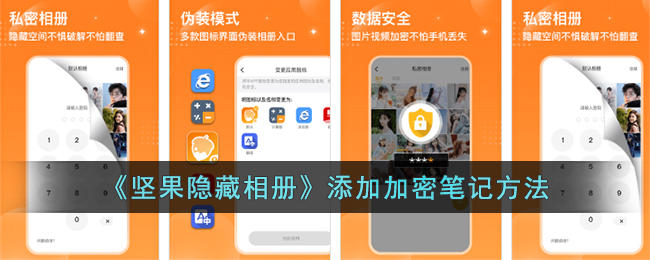WPS2019怎么删除尾注横线, 很多新手小伙伴还不知道如何在WPS2019中删除尾注横线,所以下面小编带来了WPS2019中删除尾注横线的方法,有需要的来看看吧。
WPS2019中尾注横线如何删除?WPS2019删除尾注水平线的方法
1.首先打开WPS2019,点击查看,将文档视图切换到草稿,如下图所示。

2.点击“引用”,点击“脚注”中的“显示注释”,如下图。
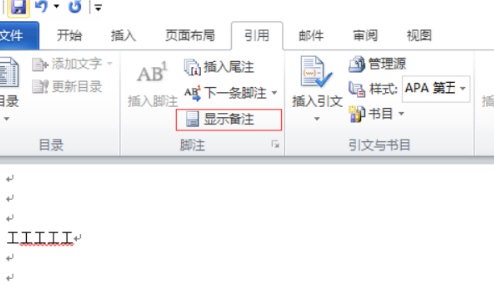
3.下面显示“尾注”栏,如下图所示。
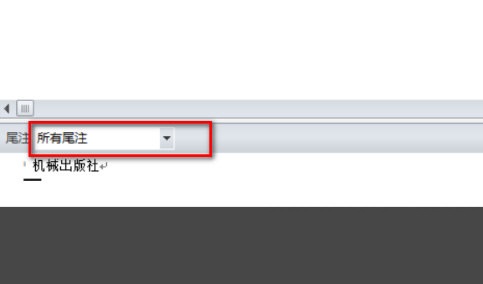
4.点击下拉菜单,如下图所示。
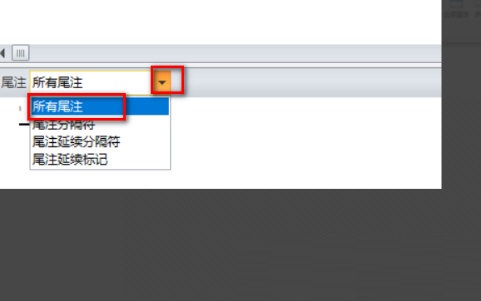
5.点击“尾注分隔符”和“尾注延续分隔符”,选择细水平线并删除,如下图所示。
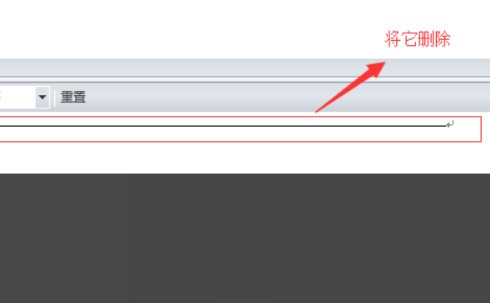
6.将“视图”中的“文档视图”切换回“页面视图”,尾注上的横线被成功删除,如下图所示。
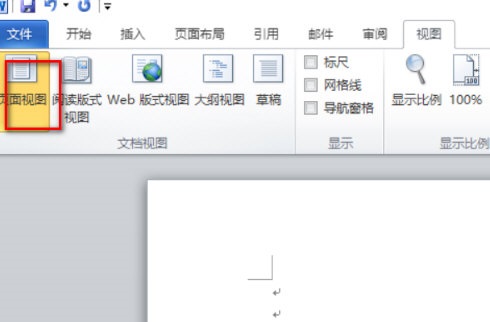
以上就是如何删除边肖带来的WPS2019中尾注横线的全部内容。更多精彩教程尽在本站。
WPS2019怎么删除尾注横线,以上就是本文为您收集整理的WPS2019怎么删除尾注横线最新内容,希望能帮到您!更多相关内容欢迎关注。